Canva'da Arka Plan Nasıl Kaldırılır
Yayınlanan: 2023-11-13Resimlerinizden arka planı kaldırmak için uğraşmaktan yoruldunuz mu? Başka yerde arama! Bu yazıda Canva dünyasına dalacağız ve sadece birkaç tıklamayla arka planları nasıl kolayca kaldırabileceğinizi keşfedeceğiz. İster grafik tasarımcı, ister sosyal medya yöneticisi, ister yalnızca görseller oluşturmayı seven biri olun, Canva'da arka planların nasıl kaldırılacağını bilmek tasarımlarınızı yepyeni bir düzeye taşıyacaktır. Sıkıcı manuel düzenlemeye elveda deyin ve kusursuz görüntü manipülasyonuna merhaba deyin!
İçindekiler
Canva'da arka planı kaldırmak neden önemlidir?
Canva'da arka planı kaldırmak küçük bir detay gibi görünebilir ancak görsel olarak çekici tasarımlar yaratmak için çok önemlidir. Gereksiz unsurları ortadan kaldırarak ve konunuzu izole ederek temiz ve profesyonel bir görünüm elde edebilirsiniz. İster bir sunum, ister sosyal medya gönderisi, ister web sitesi banner'ı üzerinde çalışıyor olun, arka planı kaldırmak dikkatleri asıl odak noktanıza çekmenize yardımcı olabilir.
Canva'da arka planı kaldırmanın temel avantajlarından biri, tasarım özelleştirmesi söz konusu olduğunda daha fazla esneklik sağlamasıdır. Arka planı ortadan kaldırarak nesnenizi izole ettikten sonra, farklı arka planları kolayca deneyebilir, hatta tasarımınızı diğer görsellerle kusursuz bir şekilde bütünleştirmek için şeffaf arka planlar oluşturabilirsiniz. Bu düzeydeki uyarlanabilirlik, tasarımcıların mesajlarını daha etkili bir şekilde iletmelerine olanak tanır ve görsellerinin markaya uygun olmasını sağlar.
Ayrıca Canva'da arka planı kaldırmak, çeşitli platformlarda görsel tutarlılığın iyileştirilmesine yardımcı olur. Farklı platformlar, görselin orijinal arka planıyla çelişen farklı boyutlara veya renk şemalarına sahip olabilir. Bunu kaldırıp yerine nötr veya tamamlayıcı bir tane koyarak, tasarımınızın nerede yayınlanırsa yayınlansın uyumlu ve profesyonel görünmesini sağlayabilirsiniz.
Sonuç olarak, Canva'da arka planı kaldırmak bazılarınca sıkıcı bir iş olarak görülse de, görsel olarak çarpıcı tasarımlar oluşturmaya çalışırken bunun önemi göz ardı edilemez. Özelleştirme açısından daha fazla esneklik sağlar ve platformlar arasında görsel tutarlılığı artırır. Dolayısıyla bir dahaki sefere Canva'da bir tasarım projesi üzerinde çalışırken, bu küçük görünen ayrıntıyı unutmayın; büyük fark yaratabilir!
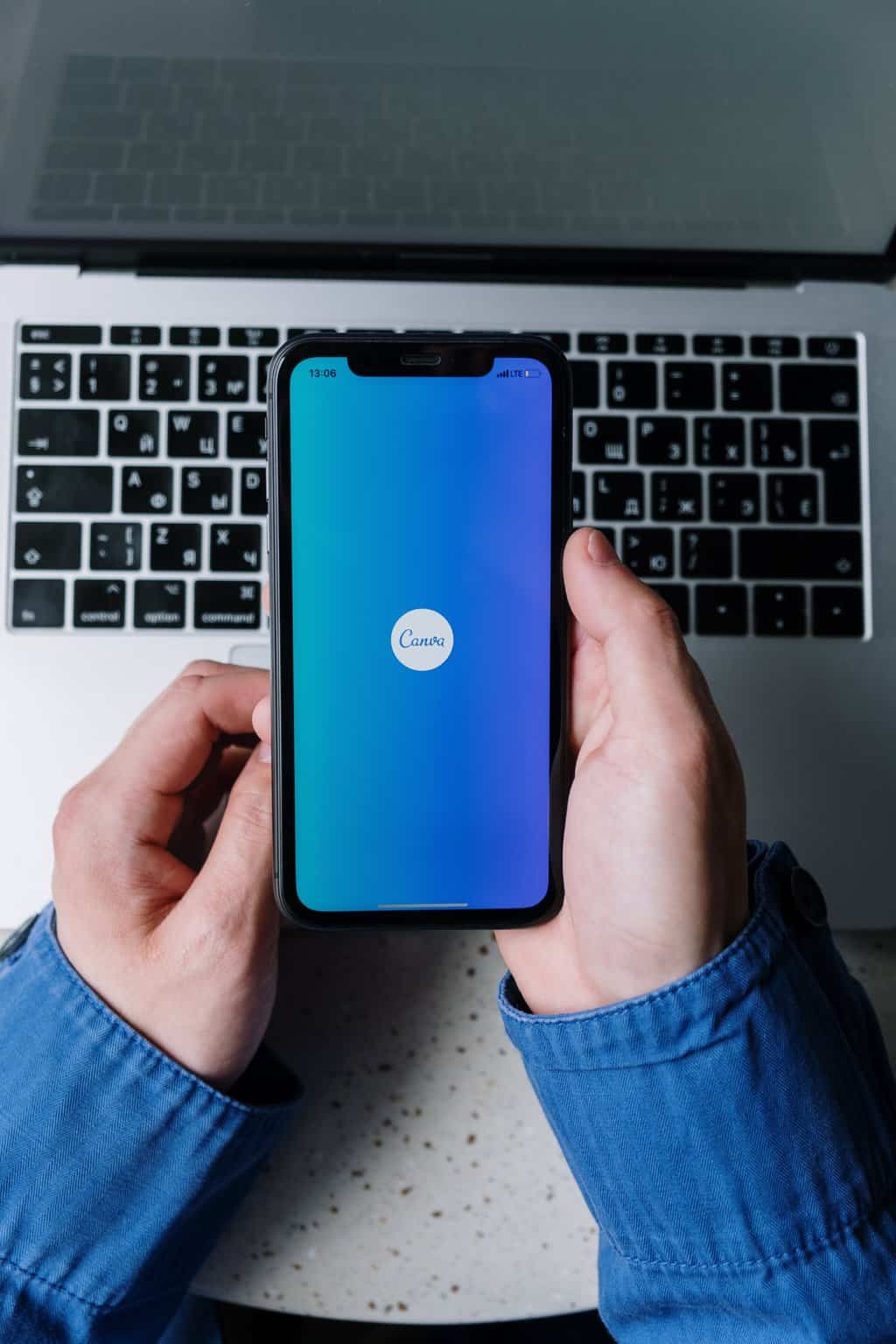 1. Adım: Arka Plan Kaldırma aracına erişme
1. Adım: Arka Plan Kaldırma aracına erişme
Canva'da arka planları kaldırmaya başlamak için ilk adım Arka Plan Kaldırma aracına erişmektir. Bu şık özellik, bir görselin konusunu arka plandan kolayca çıkarmanıza olanak tanıyarak, onu profesyonel görünümlü tasarımlar oluşturmak veya sosyal medya gönderilerinizi geliştirmek için mükemmel hale getirir. Bu araca erişmek için Canva'yı açın ve üzerinde çalışmak istediğiniz tasarım türünü (sunum slaytı, sosyal medya grafiği veya başka bir format) seçin. İstediğiniz şablonu veya tuval boyutunu seçtikten sonra ekranınızın sol tarafında bulunan “Elemanlar” sekmesine tıklayın.
Öğeler sekmesinde Arka Plan Kaldırma aracını bulun ve tıklayın. Fotoğraf Düzenleme Araçları altında listelenmelidir. Seçtiğinizde, cihazınızdan bir görsel yüklemeniz veya Canva'nın kapsamlı kitaplığından bir görsel seçmeniz istenecektir. Bu aracın, nesne çıkarmada daha iyi doğruluk sağlamak için yüksek kontrastlı görüntülerde ve keskin kenarlı görüntülerde en iyi şekilde çalıştığını unutmayın. O halde uygun bir fotoğraf seçin ve 2. Adıma geçelim: Canva'da Arka Plan Temizleme Aracını Kullanma!
2. Adım: Resminizi yükleme
Resminizi yüklemek, Canva ile arka planları kaldırma sürecinde heyecan verici bir adımdır. Bu, yaratıcılığınızın şekillenmeye başladığı ve vizyonunuzu hayata geçirdiğiniz andır. Canva, sorunsuz bir yükleme deneyimi sunarak, üzerinde çalışmak istediğiniz görüntüyü bilgisayarınızdan veya bulut depolama alanınızdan doğrudan düzenleme platformuna kolayca aktarmanıza olanak tanır.
Arka planı kaldırmak için Canva'yı kullanmanın en büyük avantajlarından biri, çeşitli dosya formatlarını desteklemesidir. İster JPEG, PNG, GIF, hatta SVG dosyanız olsun, Canva bunların hepsini halledebilir. Bu, her türlü görüntüyle çalışma esnekliğine sahip olduğunuz ve yine de profesyonel görünümlü sonuçlar elde edebileceğiniz anlamına gelir.
Ayrıca Canva, yüklendikten sonra arka plan kaldırma işlemine başlamadan önce görselinizi özelleştirmeniz için geniş seçenekler sunar. Projenize mükemmel şekilde uyacak şekilde kırpabilir veya yeniden boyutlandırabilir, görsel çekiciliği artırmak için parlaklık ve kontrast düzeylerini ayarlayabilir ve hatta isterseniz filtreler uygulayabilir veya metin kaplamaları ekleyebilirsiniz. Bu çok yönlülük, tek bir platformda eksiksiz bir araç seti sunarak yaratıcılara daha önce hiç olmadığı kadar güç veriyor. Öyleyse devam edin ve hayal gücünüzü serbest bırakın; Canva yanınızda!
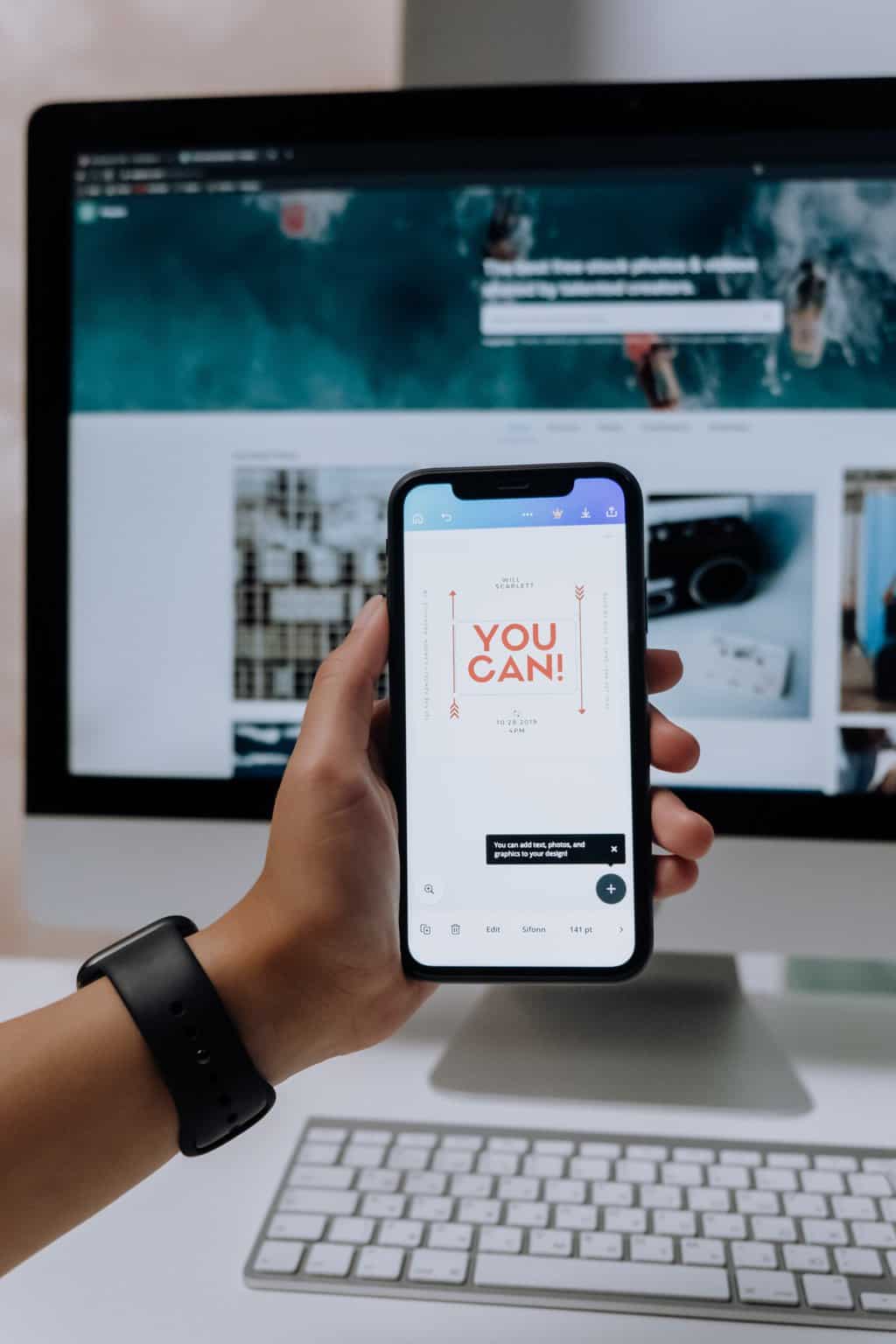 3. Adım: Arka Plan Kaldırma aracını uygulama
3. Adım: Arka Plan Kaldırma aracını uygulama
Adım 3: Arka Plan Kaldırma aracını uygulamak, gerçek sihrin gerçekleştiği yerdir. Canva'daki bu güçlü araç, yalnızca birkaç basit tıklamayla arka planı herhangi bir görselden kolayca kaldırmanıza olanak tanır. Sıkıcı manuel seçime ve silmeye elveda deyin!

Arka Plan Kaldırıcıyı kullanmak için düzenlemek istediğiniz görüntüyü seçin ve araç çubuğundaki Efektler sekmesine tıklayın. Oradan, Arka Plan Sökücü seçeneğini bulana kadar aşağı kaydırın ve tıklayın. Canva daha sonra görüntünüzün ana konusunu otomatik olarak algılayacak ve arka planını kaldıracak ve size seçtiğiniz herhangi bir arka plana yerleştirilmeye hazır temiz bir kesit bırakacaktır.
Dikkat edilmesi gereken bir nokta da Canva'nın Arka Plan Sökücü'nün çoğu zaman etkileyici bir iş çıkarmasına rağmen her zaman mükemmel olmayabileceğidir. Özellikle karmaşık veya çetrefilli görseller bazen bunun gibi otomatik kaldırma araçları için zorluklara neden olabilir. Bu durumlarda Canva'da bulunan ek düzenleme araçlarını kullanarak bazı ayrıntıları manuel olarak hassaslaştırmanız veya tamamen başka bir yöntem kullanmayı düşünmeniz gerekebilir. Bununla birlikte, çoğu günlük görsel ve basit grafik için Canva'nın Arka Plan Temizleyicisi hızlı ve zahmetsizce olağanüstü sonuçlar sunar.
Öyleyse devam edin ve Canva'daki bu muhteşem aracı deneyin; arka planları düzenlemek için harcanan uzun saatleri ortadan kaldırarak tasarım sürecinizi nasıl basitleştirdiğini görün. 3. Adım başarıyla tamamlandığında, görüntünüz için efekt eklemeye veya yeni arka planlar seçmeye geçmeye hazırsınız; yalnızca birkaç tıklamayla tasarımlarınızı sıradandan olağanüstüye taşıyın!
4. Adım: Daha iyi sonuçlar için ayarların yapılması
Ayarları yapmak, Canva'da arka planı kaldırmak için çok önemli bir adımdır. Ayarlara ince ayar yaparak daha doğru ve hassas sonuçlar elde edebilirsiniz. Dikkat edilmesi gereken en önemli ayarlardan biri tolerans düzeyidir. Bu ayar, arka planın ne kadarının seçileceğini veya kaldırılacağını belirler. Tolerans düzeyinin artırılması daha geniş bir seçime olanak tanırken, azaltıldığında daha küçük ayrıntılara odaklanılır. Farklı tolerans seviyeleriyle denemeler yapmak, doğruluk ve verimlilik arasında doğru dengeyi bulmanıza yardımcı olabilir.
Ayarlanması gereken bir diğer önemli ayar da geçiş yumuşatmadır. Geçiş yumuşatma, konu ile çevresindeki alan arasında yumuşak bir geçiş oluşturarak görüntünüze daha doğal bir görünüm kazandırır. Daha yüksek bir geçiş yumuşatma değeri daha yumuşak bir geçiş anlamına gelirken daha düşük değerler daha keskin kenarlarla sonuçlanır. Görüntünüzün karmaşıklığına ve istenen sonuca bağlı olarak, çeşitli geçiş yumuşatma değerleriyle oynamak büyük fark yaratabilir.
Ayrıca seçiminizi daha da hassaslaştırmak için Canva'daki diğer mevcut araçlardan yararlanın. Fırça aracı, seçiminize manuel olarak doğru şekilde bölüm eklemenizi veya çıkarmanızı sağlar ve arka planın kaldırılması sırasında hiçbir ayrıntının gözden kaçırılmamasını sağlar. Ayrıca, Kenarı hassaslaştır veya Kenar sertliği gibi gelişmiş seçeneklerin kullanılması, genel olarak daha iyi sonuçlar elde etmek için karmaşık veya pürüzlü kenarları olan alanların iyileştirilmesine yardımcı olabilir.
Bu ayarları yapmanın resim düzenleme becerilerinizi nasıl geliştirebileceğini ve sosyal medya platformları veya web sitelerinde diğerlerinden öne çıkan çarpıcı görseller üretebileceğini hafife almayın!
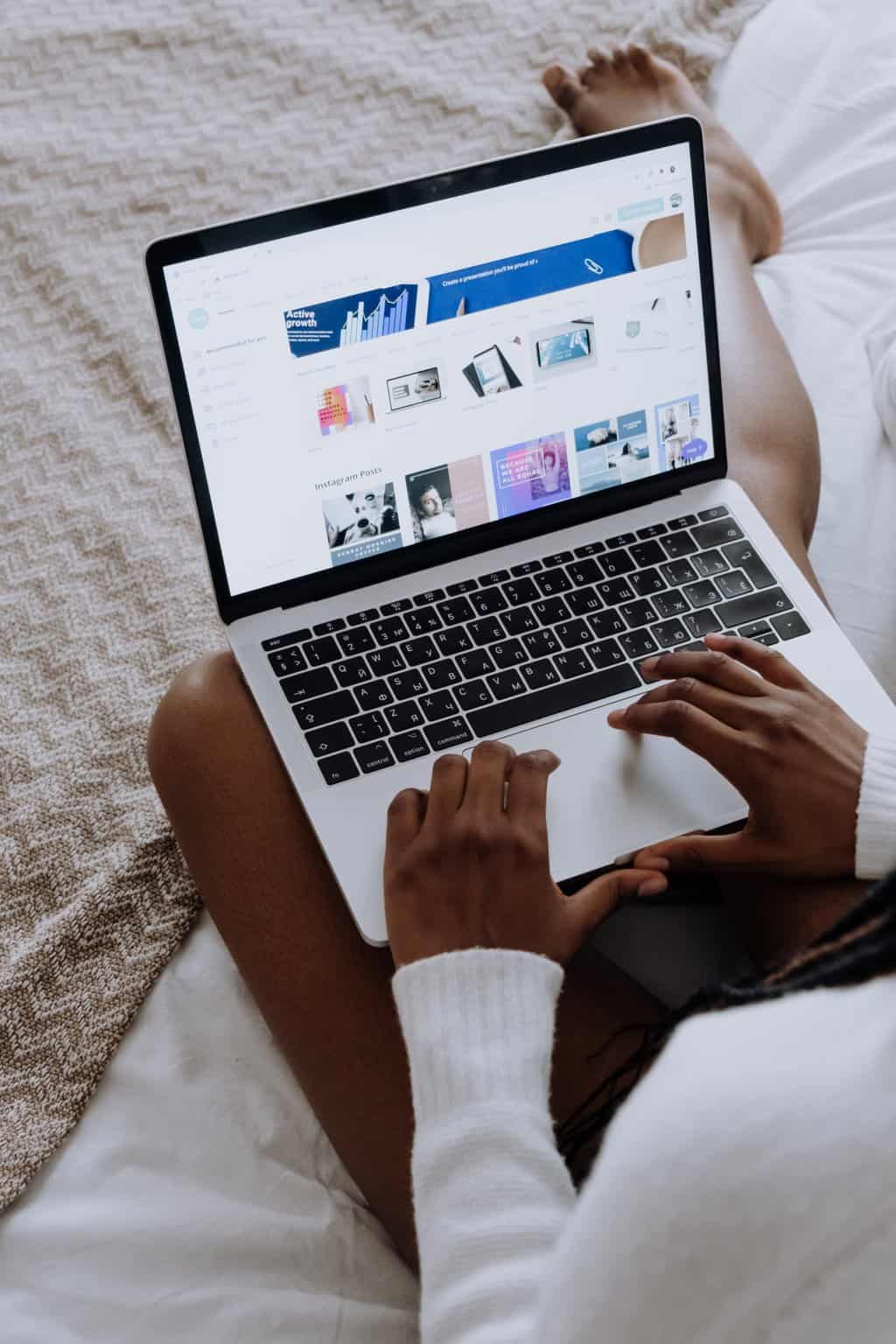 5. Adım: Düzenlenen görselinizi indirme ve kaydetme
5. Adım: Düzenlenen görselinizi indirme ve kaydetme
Canva'da görüntünüzün arka planını başarıyla kaldırdıktan sonra, düzenlenmiş başyapıtınızı indirip kaydetmenin zamanı geldi. Bu son adım, çalışmanızı korumanıza ve onu sosyal medyada paylaşmak veya profesyonel sunumlar için kullanmak gibi çeşitli şekillerde kullanmanıza olanak tanır.
Canva'dan görselinizi indirirken ihtiyaçlarınıza en uygun dosya formatını düşünmek için biraz zaman ayırın. Canva, JPEG, PNG ve PDF dahil çeşitli seçenekler sunar. Doğru formatı seçmek görüntünüzün amacı ve kullanım amacı gibi faktörlere bağlı olacaktır. Örneğin, düzenlediğiniz görseli bir web sitesinde veya dijital platformda kullanmak istiyorsanız, onu PNG dosyası olarak kaydetmek, yüksek çözünürlüğünü ve şeffaf bir arka plana sahip olma özelliğini koruyacaktır.
Uygun dosya formatını seçmenin yanı sıra, düzenlenen görselinizi nereye kaydetmek istediğinizi de düşünün. Özel olarak ayrılmış bir klasör düzenlemek, gelecekteki projelerde veya revizyonlarda kolay erişim açısından faydalı olabilir. Üstelik düzenlemelerinizin farklı sürümlerine açıklayıcı adlar eklemek, gerektiğinde bunları hızlı bir şekilde bulmanızı sağlar. Bugün bu dosyaları bilinçli bir şekilde özenle kaydedip düzenleyerek, birden fazla görüntüyle çalışırken veya önceki tasarımları tekrar ziyaret ederken kendinizi ileride daha yüksek verimlilik için hazırlıyorsunuz.
Sonuç: Tasarımlarınızı Canva'nın arka plan kaldırma özelliğiyle geliştirin
Sonuç olarak Canva'nın arka planı kaldırma özelliği, tasarımlarınızı bir sonraki seviyeye taşıyabilecek güçlü bir araçtır. İstenmeyen arka planları kolayca kaldırabildiğiniz için daha temiz, daha profesyonel görünümlü grafikler oluşturma özgürlüğüne sahip olursunuz. İster bir logo, ister sosyal medya gönderisi, ister sunum slaytı tasarlıyor olun, bu özellik ana konuya odaklanmanıza ve onu öne çıkarmanıza olanak tanır.
Canva'nın arka plan kaldırma özelliğinin harika yanlarından biri basitliğidir. Yalnızca birkaç tıklamayla dikkat dağıtıcı arka planlardan kurtulabilir ve tasarımınız ile çevresi arasında kusursuz bir entegrasyon oluşturabilirsiniz. Bu, herhangi bir görsel dikkat dağıtıcı olmadan belirli öğeleri vurgulamak istediğiniz pazarlama materyalleri veya ürün görselleri üzerinde çalışırken özellikle yararlı olabilir.
Ayrıca Canva'nın arka plan kaldırma özelliğini etkili bir şekilde kullanarak farklı arka planlar deneme ve tasarımınız için en iyi olanı görme fırsatına sahip olursunuz. Canva'nın yüksek kaliteli görsellerden oluşan kapsamlı kitaplığından seçim yapabilir veya daha kişiselleştirilmiş bir dokunuş için kendi özel arka planlarınızı yükleyebilirsiniz. Genel olarak bu özellik, tasarımcılara görselleri üzerinde daha fazla kontrol sahibi olma olanağı tanır ve izleyicileri üzerinde kalıcı bir izlenim bırakan göz alıcı tasarımlar oluşturmalarına yardımcı olur.
Peki, Canva'nın arka plan kaldırma özelliğiyle bunları geliştirebilecekken neden sıradan tasarımlarla yetinesiniz ki? Bir deneyin ve bugün yaratıcılığınızı serbest bırakın!
